Hoe draag je gegevens over van Nokia naar Samsung
In een tijd waarin smartphones een grote rol spelen, eisen klanten meer en meer high-end apparaten. Bedrijven moeten nu harder streven om op te vallen sinds er veel competitie is. Vandaag de dag, gebruiken vele een Apple of een Samsung -apparaat omwille van hun gebruiksgemak en de high- tech features van deze toestellen. Nokia heeft een zeer kleine user base, en meer en meer gebruikers verlaten het vertrouwde Nokia. Nokia's oude smartphones zijn voorzien van de Symbian OS, terwijl de nieuwe voorzien zijn van Windows OS .
Dit artikel toont je twee manieren om gegevens van Nokia naar Samsung over te dragen. Eerste is er de regelmatige handmatige manier waarop je elk data-item afzonderlijk moet overbrengen eerste naar een pc en vervolgens naar het Samsung apparaat. De andere methode is met behulp van Samsung Smart Switch waarmee je al je gegevens over kunt dragen zonder al te veel inspanning.
Draag gegevens over van Nokia naar Samsung Manueel
Draag foto’s, muziek en video’s over
Draag contacten over
Gebruik je Google Account
Gebruik je Nokia Suite
Gebruik Wondershare MobileTrans
Draag gegevens over van Nokia naar Samsung Manueel
Om gegevens manueel over te dragen van Nokia naar Samsung heb je de volgende items nodig:
- 2 USB kabels
- Een laptop of computer
Draag foto’s, muziek en video’s over
Stap1.
Met gebruik van de USB kabels, verbind je Nokia en Samsung Gsm met je computer of laptop.
Stap2.
Met File Explorer, kun je je Nokia Gsm lokaliseren. Klik er 2 maal op om de inhoud te tonen.
Stap3.
Lokaliseer de map genaamd ictures en dubbelklik om de inhoud te bekijken.
Stap4.
Klik Ctrl+a om alle afbeeldingen te selecteren in deze map of selecteer individuele foto’s door op hen te klikken terwijl je de Shift knop ingedrukt houdt.
Stap5.
Eens je de foto’s hebt geselecteerd, rechterklik in het menu en selecteer kopie of klik Ctrl+c.
Stap6.
Gebruik nu File Explore, lokaliseer je Samsung telefoon en open de inhoud. Lokaliseer de map labelled “Pictures” of maak deze map aan indien deze nog niet bestaat. Om een nieuwe map te maken, rechterklik in het menu en ga naar New->Folder.
Stap7.
Noem de map pictures, open door er 2 maal op te klikken en klik daarna Ctrl+v om alle foto’s van je oude Nokia Gsm naar je Samsung toestel te kopiëren.
Stap8.
Met gebruik van deze methode kun je ook muziek en video’s overdragen van je Nokia naar je Samsung.
Draag contacten over
Er zijn twee manieren om je contacten over te dragen van Nokia naar Samsung.
- Gebruik een Google account
- Gebruik Outlook
Gebruik Google Account
Als je Nokia toestel een Google account heeft en je reeds je contacten gesynchroniseerd hebt met dat Google account, moet je slechts 1 ding meer doen. Log-in in je Samsung toestel met gebruik van dit Google account en al je contacten zullen automatisch gesynchroniseerd worden met je Samsung toestel.
Gebruik Nokia Suite
Als je een non-Lumia Nokia toestel hebt, kun je je contacten overdragen met Nokia PC Suite. Nokia Suite is de officiële Nokia Software en kan worden gedownload via
http://www.microsoft.com/en/mobile/support/nokia-suite/ Er bestaat een gelijksoortige software Nokia PC Suite dat je kunt downloaden via http://www.microsoft.com/en/mobile/support/nokia-pc-suite/ Beide kunnen worden gebruikt afhankelijk van je model. Wij gebruiken
Nokia Suite in dit artikel. Om te beginnen, volg je deze stappen:
Stap1.
Download en installeer Nokia Suite op je computer of laptop
Stap2.
Open Nokia Suite en ga naar Tools -> Options.
Stap3.
Lokaliseer “Contacts” in de linker sidebar en klik erop.
Stap4.
4. Ga naar Sync with Contacts Application-> Windows Contacts en klik daarna op “OK” in de rechter onder hoek.
Stap5.
Verbind je Nokia Gsm met de computer of laptop met gebruik van de USB kabel.
Stap6.
Eens de Nokia gedetecteerd word door Nokia Suite, klik je op het contacten icoon (het tweede) aan de bovenkant van de navigatiebalk, of de “Contacts” vierkant in het “Contacts” scherm.
Stap7.
Klik “Sync contacts” in het Gsm gebied om je Nokia contacten te synchroniseren met je Windows Contacten.
De contacten van je Nokia Gsm zijn nu overgedragen naar je computer. Nu moet je de contacten overdragen naar je Samsung toestel. Hiervoor heb je Wondershare MobileGo nodig wat je hier kunt downloaden: http://mobilego.wondershare.com/
Stap1.
Download en installeer Wondershare MobileGo op je laptop of computer.
Stap2.
Verbindt je Samsung toestel met je computer of laptop via de USB kabel en open MobileGo.
Stap3.
Wacht voor MobileGo om je toestel te detecteren, ga naar “Devices”, localiseer je toestel en klik op “Contacts” in het linker menu.
Stap4.
Ga naar “Import/Export” -> “Import contacts from computer” -> “from Windows Address Book” in de bovenkant van het menu.
Stap5.
Uit het getoonde menu, kies “Import” Alle contacten zullen worden overgedragen van je Samsung toestel en zullen hier tetoond worden.
Pros:Je hebt een back-up van je gegevens op je computer voor later gebruik.
Cons: Neemt veel tijd in beslag. Elk gegeven moet apart worden overgedragen.
Gebruik Wondershare MobileTrans
In de vorige methode maakte we gebruik van Wondershare MobileGo om contacten over te dragen van Nokia naar Samsung. Het verschil was duidelijk; in vergelijking met de manuele overdracht, was een overdracht met MobileGo veel eenvoudiger en duurt het niet zo lang. Laten we nu bekijken hoe we gegevens zoals berichten, muziek, kalenders, apps, etc kunnen overdragen met gebruik van Wondershare MobileTrans.
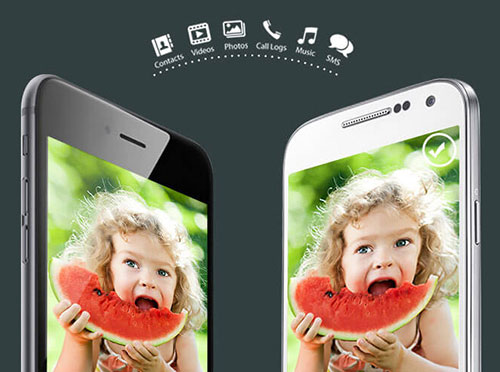
De eerste en belangrijkste functie van deze app is dat het gegevens 100% veilig en risico-vrij overdraagt in 1 klik. De ontwerpeers van deze app droeg veel zorg aan deze aspecten wanneer zij deze app ontwierpen. Het is ook voor deze reden dat je met deze app alle gegevens zoals berichten, muziek, kalenders, apps, etc kunt overdragen. Zelf gebruikers die beide toestellen niet bij de hand hebben, kunnen deze tool gebruiken door de gegevens eerst op de PC te bewaren. Met deze app hebben gebruikers ontelbare opties en gegevens kunnen worden bewaard op de server van de app in het geval dat er toch iets mis mocht lopen.
4,998,239 mensen hebben het reeds gedownload
Stap1.
Download Wondershare MobileTrans en installeer het op je computer.
Stap2.
Verbind zowel je Nokia als je Samsung toestel met je laptop of computer en Wondershare MobileTrans zal automatisch openen.
Stap3.
Wondershare MobileTrans zal alle gegevens die je kunt overdragen tonen In het midden van het scherm.
Stap4.
Selecteer de gegevens die je wil overdragen en klik op “Start Copy”.
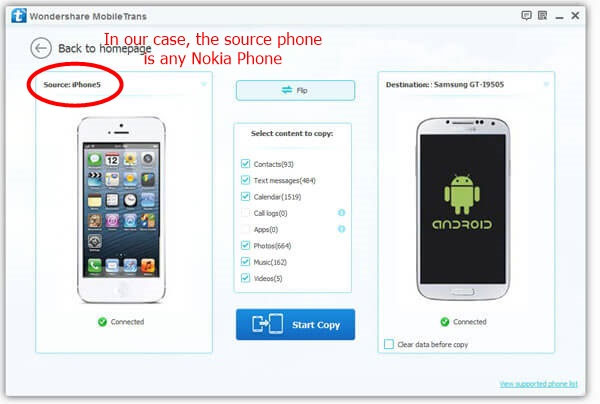
Stap5.
Ja zal een menu krijgen waar je de vooruitgang kunt volgen. Wacht tot de overdracht compleet is.
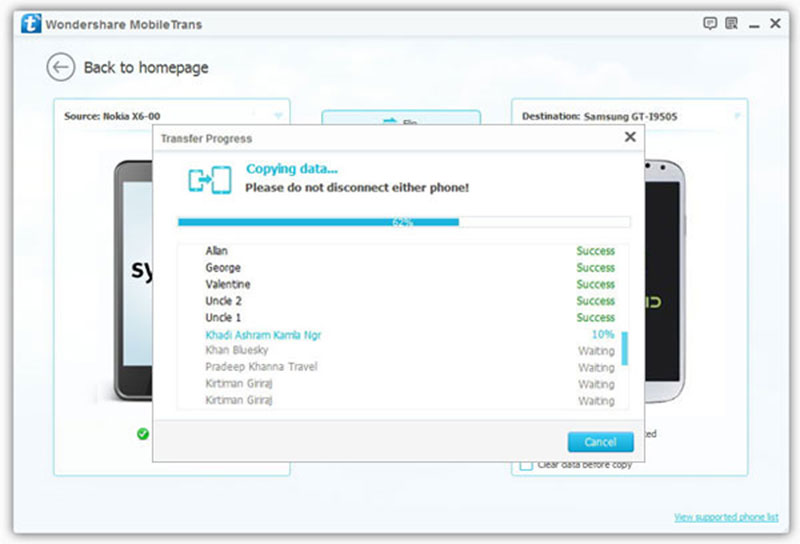
Alle gegevens van je Nokia toestel zijn nu overgedragen naar je Samsung toestel zonder al te veel moeite.
Pros: Makkelijk te gebruiken, weinig kans dat er iets misloopt
Cons: Wondershare MobileTrans is geen gratis software

